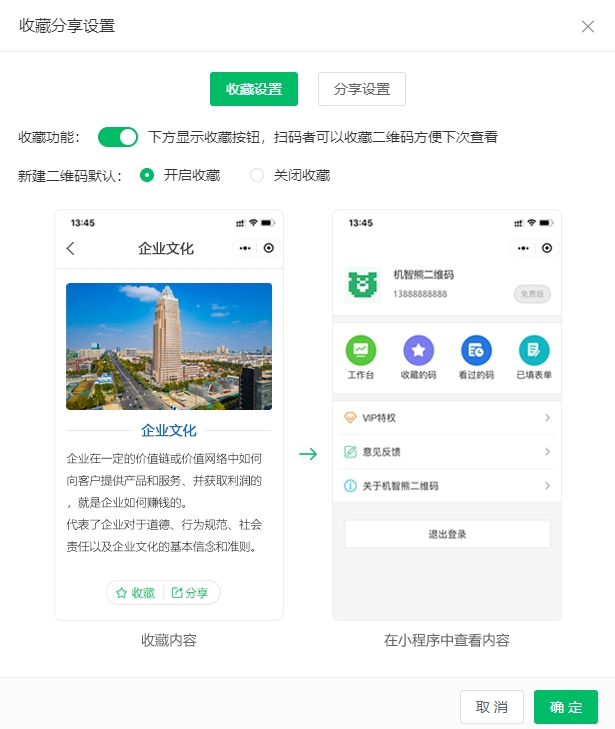3. 二维码美化下载
二维码美化:二维码生成后,点击右侧【更多设置 - 二维码美化】后,可以进行二维码颜色、样式、边框、加字、上传logo等操作。
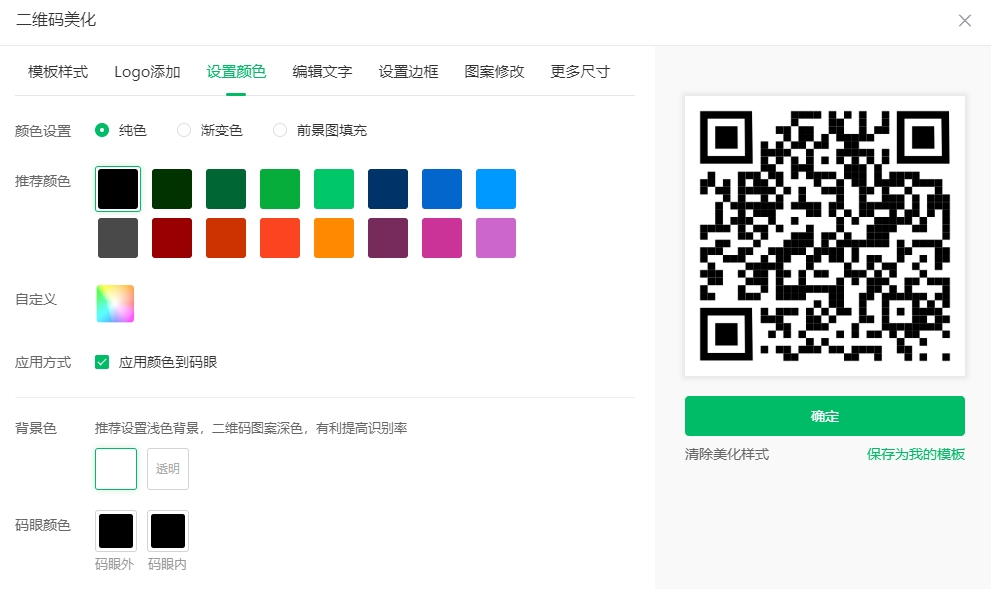
机智熊二维码平台支持文本、图片、文件、音视频、地图、名片、表单等多种功能,可应用于多种使用场景。
使用模板新建活码
1. 选择模板
打开机智熊二维码首页,点击导航栏中的【模板库】,根据使用需求选择模板,点击模板可以预览内容,点击【使用此模板】即可跳转到二维码编辑器页面。
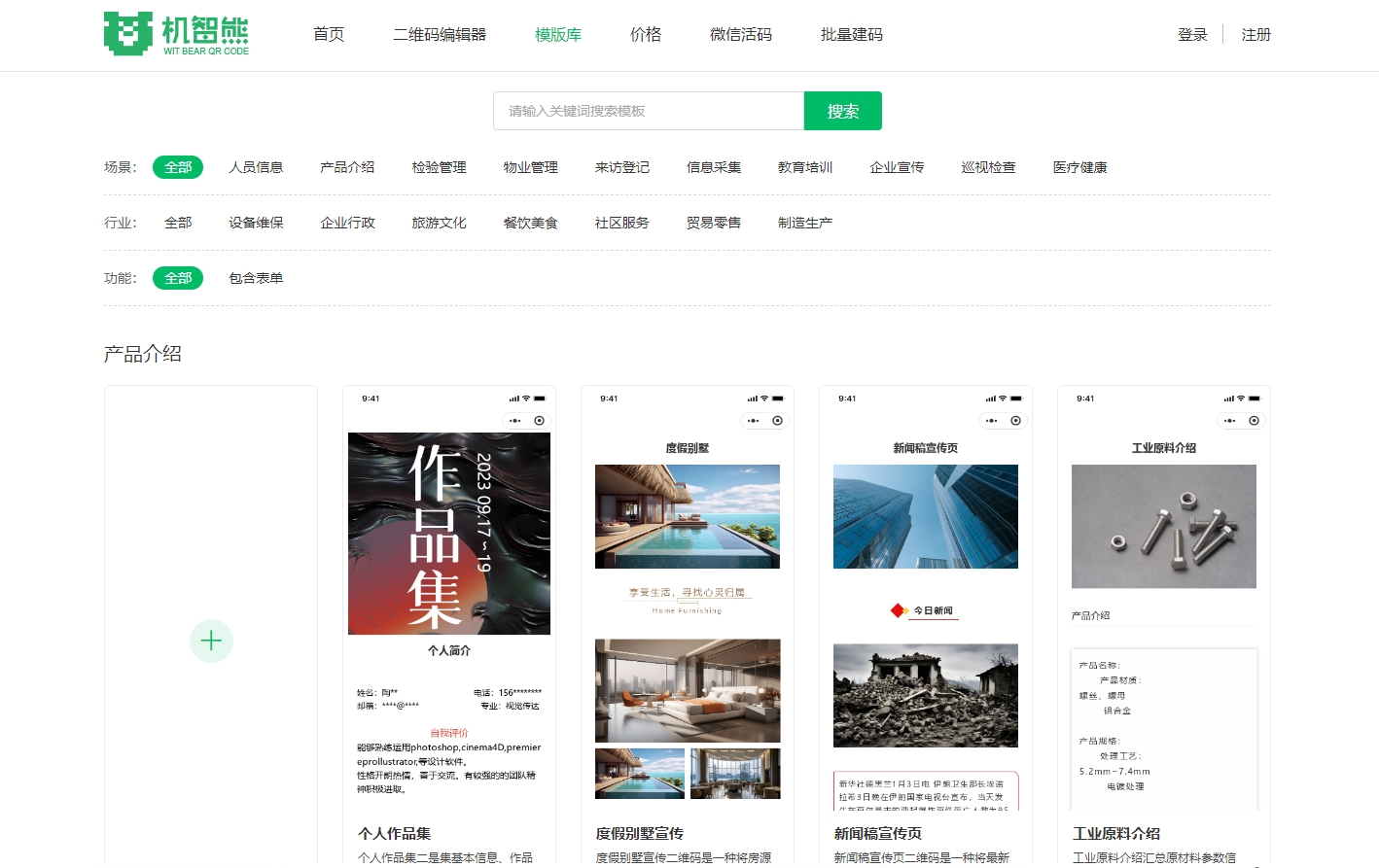
2. 编辑内容
跳转到二维码编辑器,可以修改标题、编辑正文内容,通过左侧功能可以从本地上传内容添加到编辑器。
编辑完成后,点击【生成二维码】按钮,即可下载保存。活码支持在二维码图案不变的情况下反复修改内容,二维码能够长期使用。
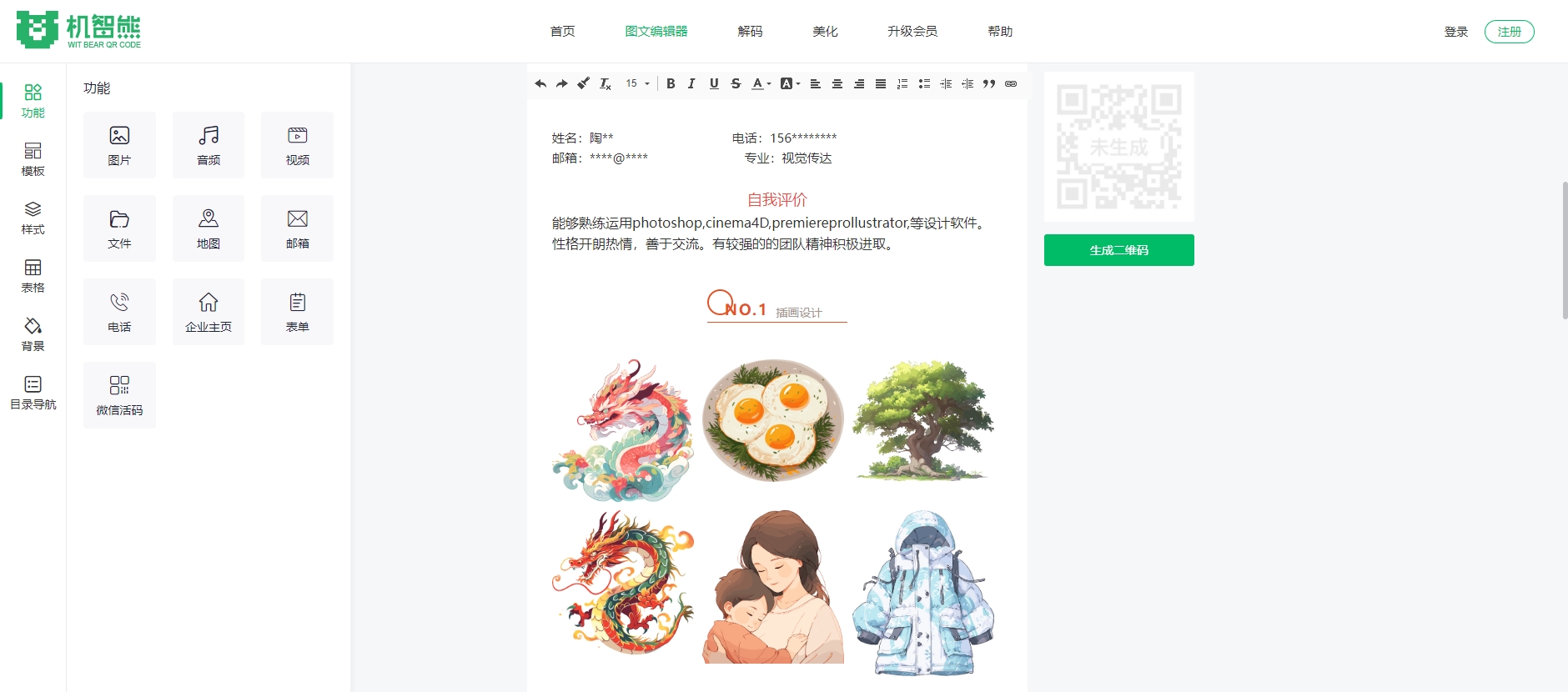
3. 二维码美化下载
二维码美化:二维码生成后,点击右侧【更多设置 - 二维码美化】后,可以进行二维码颜色、样式、边框、加字、上传logo等操作。
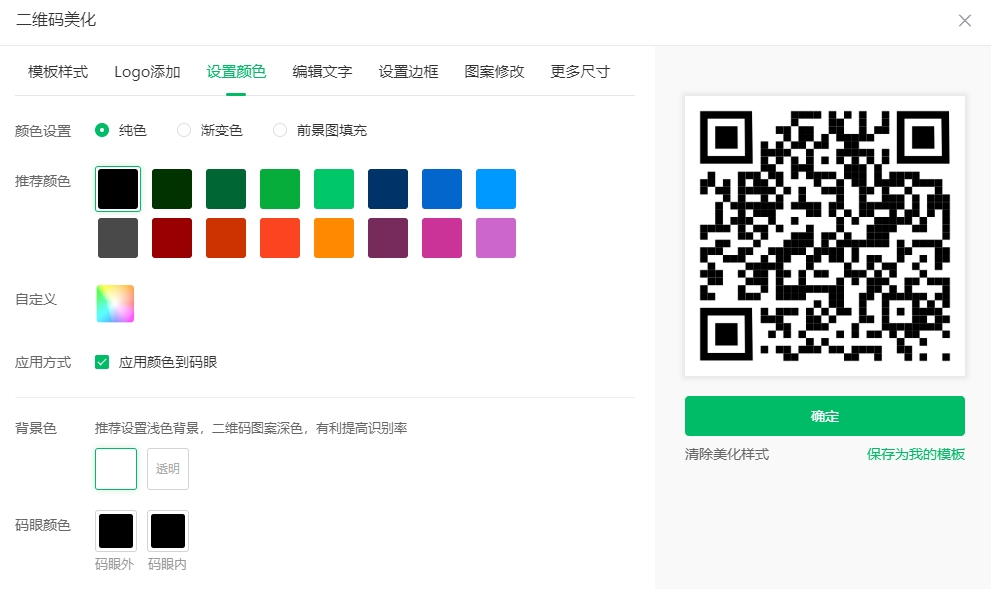
二维码下载:点击【下载二维码】按钮即可下载二维码。
4. 二维码设置
二维码生成后在右侧可以设置二维码的打开方式(机智熊二维码小程序、H5网页、无标识小程序)、有效期(默认是长期有效)、访问限制(密码、地区、访问时间、扫码次数)、分享与收藏设置(开启或者关闭)。
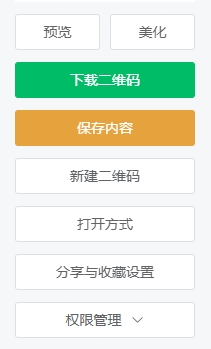
5. 管理后台
点击页面右上角【账号】,在下拉框中点击【管理后台】进入工作台。
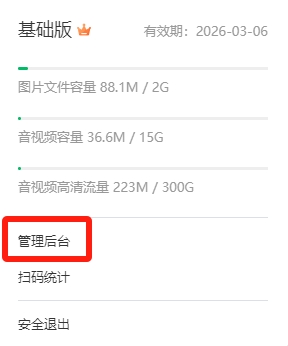
管理后台包含二维码管理(二维码储存、编辑、删除)、表单管理(表单存储、表单数据、填表人数据)、微信群活码(新建与编辑)、扫码统计(活码二维码扫码数据统计)、设置(企业主页、子管理员设置、申请发票、自定义美化模板、账号信息)等内容。
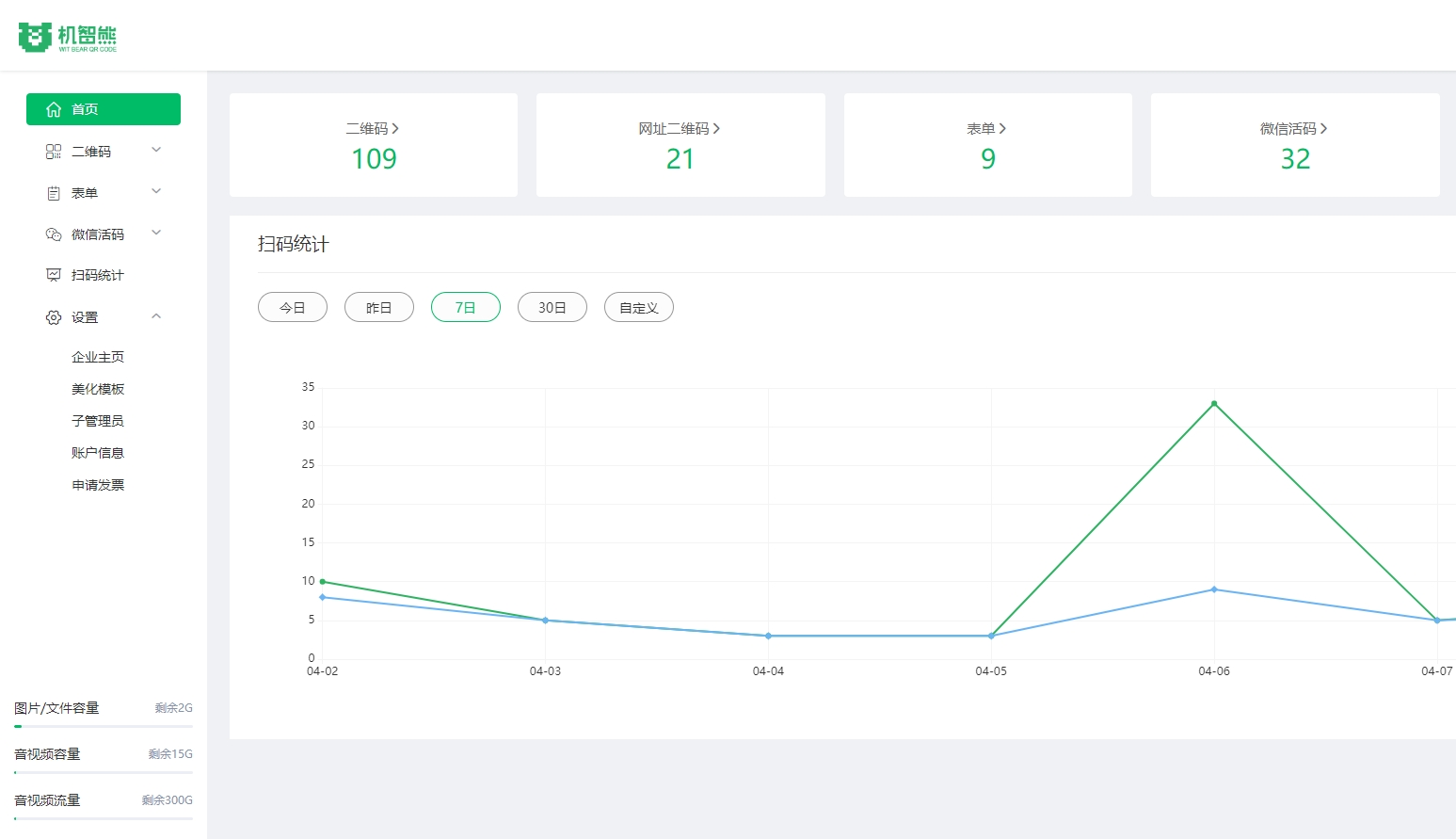
其他进阶教程
1. 二维码打开方式设置
二维码生成后,点击【更多设置 - 打开方式设置】,微信中扫码二维码打开方式可设置为机智熊二维码小程序、H5网页、无标识小程序,可设置新建二维码的默认打开方式。
*当编辑二维码时,如需切换打开方式,二维码图案会发生改变,需要重新下载使用(之前下载的二维码还可按原方式打开)
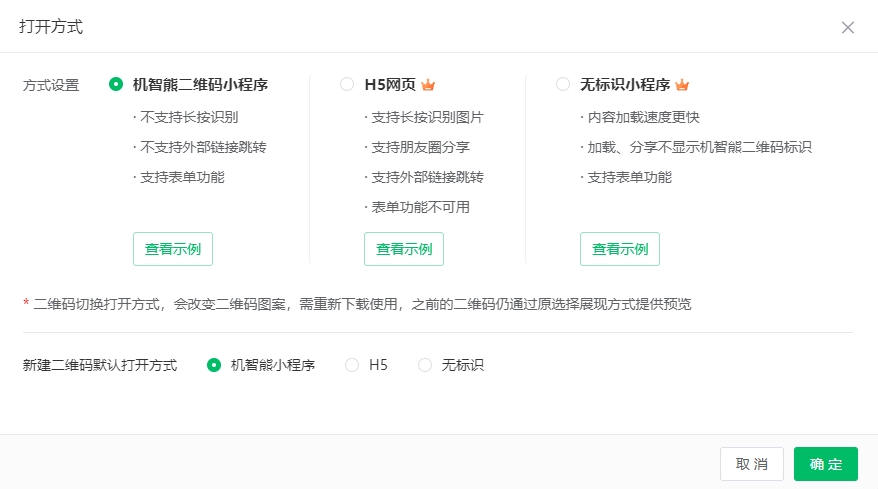
2. 二维码有效期设置
二维码生成后,点击右侧【权限设置】,可设置二维码有效时间,二维码默认长期有效。
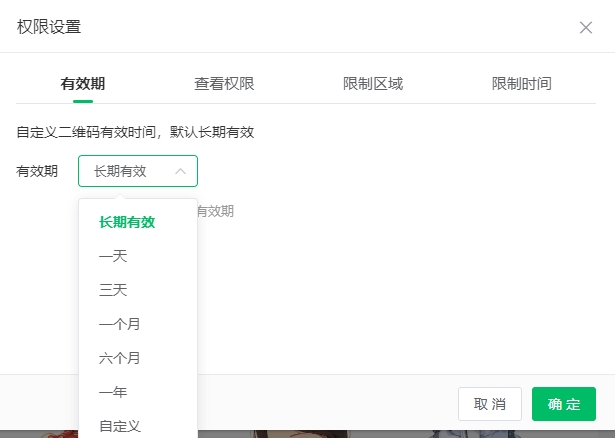
3. 二维码访问限制设置
二维码生成后,点击【权限设置】,可以设置密码、扫码次数、允许访问地区、允许访问时间等权限。
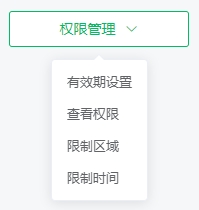
4. 收藏和分享设置
二维码生成后,点击右侧【收藏和分享设置】,可以设置底部收藏和分享是否启用并显示,默认开启。